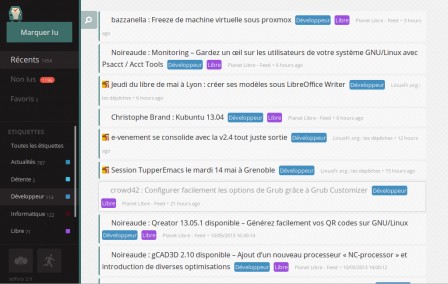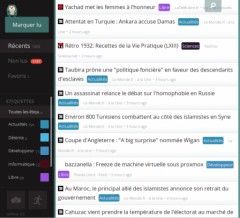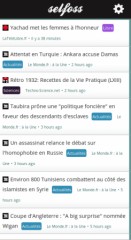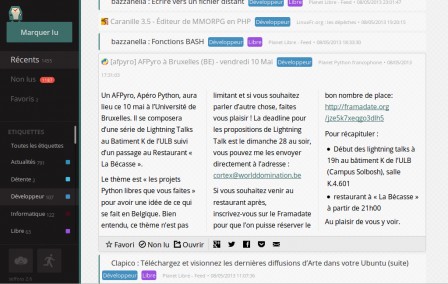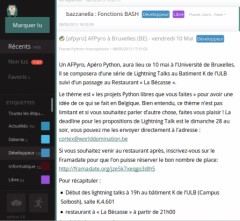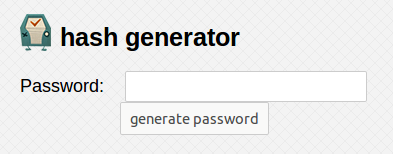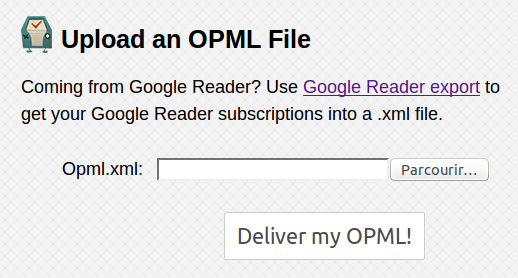Avant tout, pour ceux qui ne le sauraient pas encore, Manjaro
Linux est une distribution basée sur Archlinux mais
se voulant plus simple à installer et à gérer. Sa version principale est
configurée avec l'interface graphique Xfce4, mais contenant
aussi très judicieusement certains paquets et utilitaires issus du monde
Gnome, comme file-roller, evince, gnome-vfs, et bien d'autres
encore pour compléter la palette Xfce4 et en faire une distribution généraliste
et plutôt complète.

Basée sur Archlinux, elle reste donc une distribution simple et légère, et
c'est aussi une rolling release, c'est à dire que le
développement et les mises à jour se font en continu et non par cycles de
versions rendues disponibles à dates fixes ou par périodes. Pour autant il est
aussi possible de configurer sa Manjaro en branche stable, testing, ou
unstable, donc avec des paquets ayant subi des tests de stabilité plus ou moins
longs suivant la version choisie.
Les caractéristiques de cette distribution m'ayant intéressé sur le papier,
j'ai décidé d'en installer deux versions, l'une en dur et l'autre en
virtualisation, et les ai testées et torturées pendant deux mois. J'ai mis
quelques brefs
commentaires sur le forum et me suis aussi inscrit sur le forum Manjaro francophone et le
forum anglophone pour vérifier si cette
distribution bénéficiait d'une communauté suffisante et susceptible d'aider les
débutants. Et bien, sans aucun doute c'est le cas et sur le forum francophone
on y trouve des gens ouverts, passionnés et très compétents, comme par exemple
(par ordre alphabétique) Esclapion, ewolnux, lemust83, Loubrix, et bien
d'autres encore et, ce qui n'est pas négligeable, un wiki d'excellente
tenue, en formation mais déjà très rempli. Il faut aussi signaler qu'à
l'installation sont fournis deux fichiers pdf (en anglais mais une partie est
traduite en français sur le wiki justement) reprenant les éléments principaux
de l'utilisation de Manjaro, sa gestion, les mises à jour, les installations de
programmes et des noyaux, et l'utilisation de Xfce4.
Alors, brièvement, mes opinions et expériences sur Manjaro, version Xfce4.
L'installation est facile, avec une interface graphique, en
principe le matériel est bien reconnu. Mais concernant l'installation plus
précisément je vous invite plutôt à voir ou revoir les deux articles exhaustifs
rédigés par Frédéric Bezies :
http://frederic.bezies.free.fr/blog/?p=9374
http://frederic.bezies.free.fr/blog/?p=9429
La gestion des programmes. L'installation de paquets peut
se réaliser avec Pacman, en ligne de commande. Même si, à mon
goût, il n'égale pas les programmes Debian comme Aptitude ou
Apt, qui offrent de multiples possibilités et ont des solveurs
très élaborés, pendant ces deux mois de tests je ne l'ai pas pris en défaut et
il a rempli ses tâches sans mauvaises surprises. Par contre, et cela m'a été
confirmé sur le forum Manjaro-fr, pour l'installation des noyaux il faudra lui
préférer le programme mhwd-kernel, utilitaire dédié à cette
tâche. On dispose aussi du programme Yaourt, que j'ai testé
avec le dépôt AUR, dépôt spécial permettant d'installer des
programmes à partir des sources, maintenus par la communauté, et qui sont donc
à priori moins conseillés que les dépôts « officiels ».
Il est aussi possible de gérer l'installation de programmes et les mises à
jour avec une interface graphique grâce à Pamac, mais avec ce
dernier j'ai eu de nombreux plantages qui le rendaient pratiquement
inutilisable. Cela aussi m'a été confirmé sur le forum, et Loubrix m'a
conseillé de tester en remplacement le programme Octopi, ce
que j'ai fait, et même si ce dernier est encore très jeune il semble bien
prometteur et m'a donné satisfaction. Pour autant je ne sais pas s'il sera
choisi comme gestionnaire principal ou si Pamac sera amélioré.
Les paquets disponibles. Certes, la bibliothèque n'est pas
aussi fournie que sur une Debian par exemple, mais les principaux programmes
sont présents et dans des versions très récentes, et à ce jour le noyau en
service est le 3.9, systemd 204-1.
À l'usage Manjaro est légère, fluide, rapide à démarrer, et
Xfce4 a un look plaisant et sobre. Pour autant, avec toutes ces qualités
est-elle prête à être mise entre les mains d'un
débutant ?
Dans un article précédent j'écrivais qu'il fallait distinguer plusieurs
types de débutants. Alors, si on a affaire à un débutant curieux, motivé,
désireux de lire un minimum de documentation et soucieux d'apprendre la gestion
de sa distribution, oui, sans aucun doute dans l'état actuel une Manjaro sera
faite pour lui et il pourra avantageusement se diriger vers cette distribution,
tout comme une Debian d'ailleurs. Dans le cas contraire, s'il ne veut pas
s'impliquer, il aura tout intérêt à choisir une Mint ou une
Mageia avec, surtout pour une Mint l'inconnu du suivi des
mises à jour, comme ce fut le cas dans un passé proche catastrophique pour les
Mint Lmde, et de l'avenir incertain par rapport à Ubuntu pour les Mint basées
sur les produits Canonical.
Donc, et ce sera ma conclusion, Manjaro est sans aucun doute une
distribution à suivre, plaisante, et un choix tout à fait judicieux pour un
débutant qui veut progresser et la distribution qui à l'heure actuelle en est
seulement à sa version 0-8.5.2 va encore, sauf grosse surprise, faire de gros
progrès dans le sens de la simplification et l'amélioration de quelques défauts
de jeunesse.

Original post of Cyrille BORNE.Votez pour ce billet sur Planet Libre.
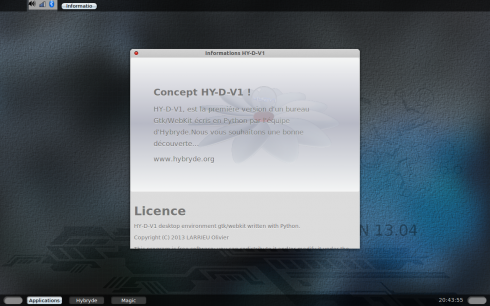
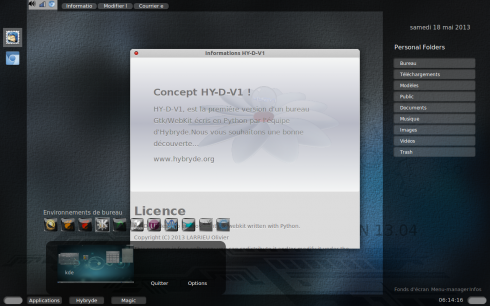
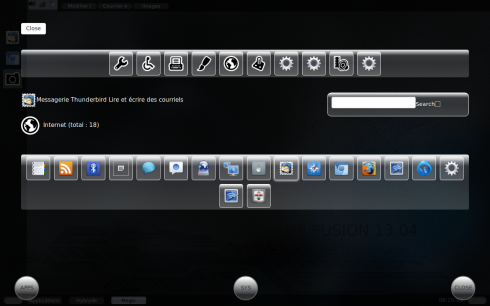
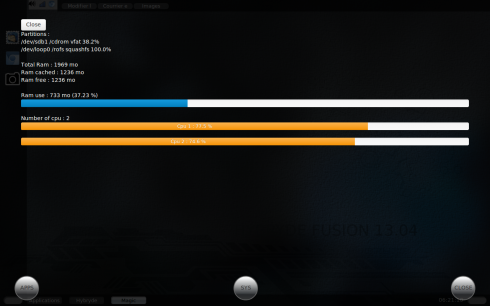

 Les deux qui correspondent le mieux à mes besoins sont Leed et Selfoss. Pour l'instant mon choix se porte sur Selfoss. Je le trouve assez simple et esthétique. Si vous aussi vous voulez installer Selfoss, alors la suite vous intéressera sûrement. Pour Leed, lisez plutôt le tutoriel sur
Les deux qui correspondent le mieux à mes besoins sont Leed et Selfoss. Pour l'instant mon choix se porte sur Selfoss. Je le trouve assez simple et esthétique. Si vous aussi vous voulez installer Selfoss, alors la suite vous intéressera sûrement. Pour Leed, lisez plutôt le tutoriel sur